MS SQL에서 하루에 한번씩, 또는 몇시간 마다 한번씩 SP를 실행하거나 쿼리를 실행해야 할 경우가 있다.
이번 포스팅에선 하루에 한번 오전 00시 01분에 sp를 실행하는 작업을 등록하겠다.
1. SQL Server Agent 서비스의 시작 유형을 자동으로 변경 (1)
서비스에서 SQL Server Agent 서비스의 시작 유형을 자동으로 변경해야 합니다.
MSSQL 2012를 설치할 때 기본값이 수동으로 되어있어서 시작 유형이 수동으로 설치되었을 가능성이 큽니다.
수동으로 되어있을 경우 서버(컴퓨터)를 재시작 하면 SQL Server Agent가 중지가 되어 다시 시작을 해줘야 합니다.
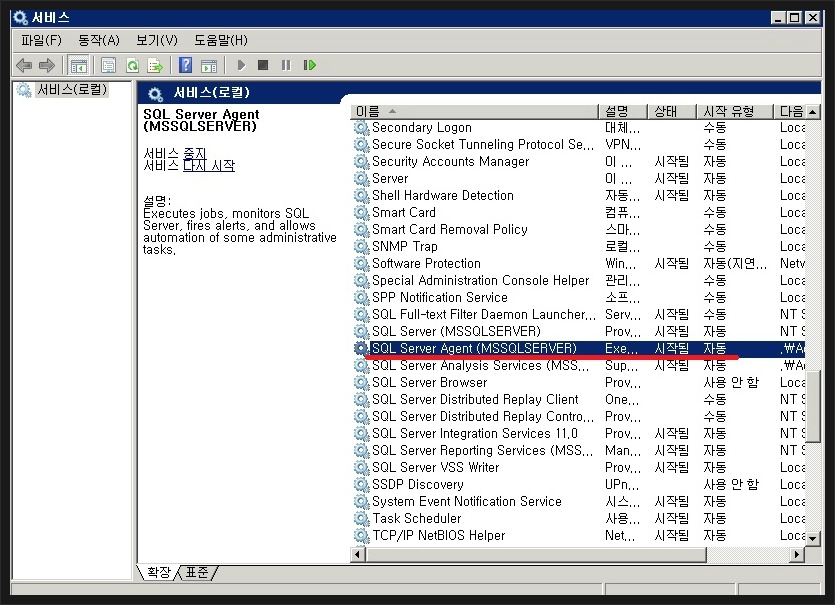
==> 라고한다. 하지만 나는 이 작업을 건너 뛰었다.
2. SQL Server Agent 서비스의 시작 유형을 자동으로 변경 (2)
SQL Server Agent (MSSQLSERVER) 속성에서 시작 유형을 자동으로 변경합니다.
서비스 상태가 시작됨으로 되어있는지도 확인하고 확인을 누릅니다.

==> 마찬가지로 나는 이 작업을 건너 뛰었다.
3. SQL Server Agent 실행
Microsoft SQL Server Management Studio에 접속하여 로그인 후
왼쪽의 SQL Server Agent에 오른쪽마우스를 누르고 시작버튼을 클릭한다.
시작버튼이 비활성화 되어있다면 디비서버가 있는 pc로 접속하여 클릭하면 보일것이다.
(아래의 이미지는 비활성화 되어있는 이미지이다.)

4. SQL Server Agent 새작업 설정
SQL Server Agent 오른쪽 마우스 > 새로만들기 > 작업 클릭

5. 일반 설정하기
작업의 이름을 정하고 설명을 쓴다.
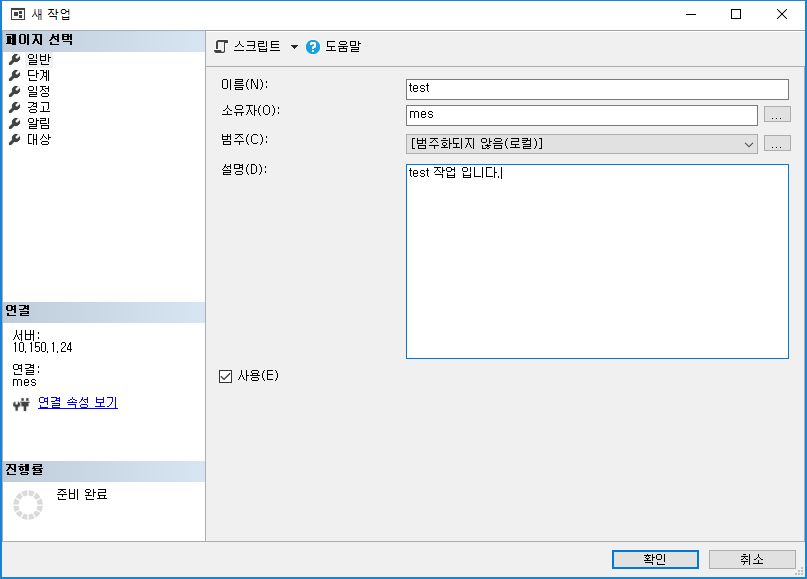
6. (1) 단계 설정하기.
새로 만들기를 클릭한다.

6.(2) 단계 새로만들기 > 일반 설정하기.
단계이름과, 명령할 쿼리를 작성해준다.
EXEC TEST_SP 라는 쿼리로
위의 예시에서는 TEST_SP 라는 SP를 실행한다.

6.(3) 단계 새로만들기 > 고급 설정하기.
작업이 성공적으로 수행된 경우 , 작업이 실패했을 경우 다시 시도 횟수나, 다시 시도 간격등을 설정할 수 있다.
설정 후 확인을 클릭.

작업이 생겼다.

7. 일정 새로 만들기. (일정 설정하기)
새로만들기를 클릭해서 시간주기, 또는 날짜 주기를 설정하고, 확인을 클릭하면 작업이 등록된다.


++++ 밑의 작업은 따로 해보지 않았다.
8. 만든 작업 바로 수행해보기 (1)
SQL Server Agent - Jobs에 보면 방금 만들었던 TestJob이 보입니다.

9. 만든 작업 바로 수행해보기 (2)
TestJob에 오른쪽 마우스를 누르고 Start Job at Step(작업 시작 단계)를 클릭한다.

10. 만든 작업 바로 수행해보기 (3)
작업이 성공적으로 수행되었다.

'SQL > MS-SQL & SQL Server Management Studio' 카테고리의 다른 글
| [MS SQL] 다른 테이블 조인(join) 후 UPDATE (0) | 2019.09.24 |
|---|---|
| [MS SQL] INSERT,UPDATE 한번에 처리하기 (MERGE ) (0) | 2019.09.24 |
| [MSSQL] WHERE 절에 IF문 과 같은 효과 쿼리 (0) | 2019.09.04 |
| [MS-SQL] 락(LOCK)걸린 쿼리, (조회/해제 (0) | 2019.08.22 |
| [MS-SQL] NUMERIC 소수점 설정/ 자르기. (0) | 2019.08.22 |


댓글